PS-黑椒牛排场景合成图文教程发布时间:2021年12月27日 08:00
虎课网为您提供图像合成版块下的PS-黑椒牛排场景合成图文教程,本篇教程使用软件为PS(CC2017),难度等级为中级拔高,下面开始学习这节课的内容吧!
本节课讲解Photoshop(简称:PS) - 黑椒牛排动感场景合成,同学们可以在下方评论区进行留言,老师会根据你们的问题进行回复,作业也可以在评论区进行提交。
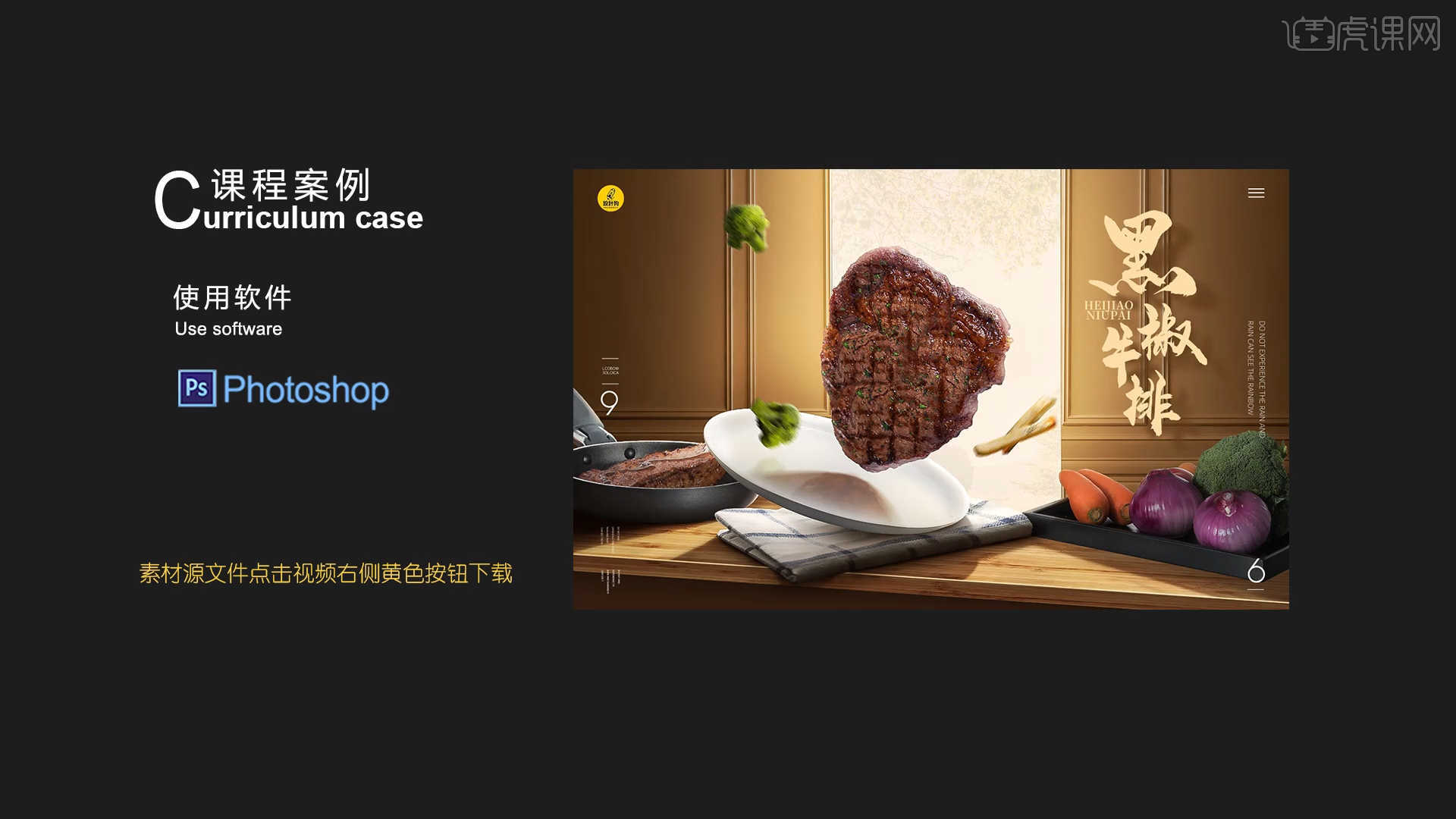
课程核心知识点:素材的拼接与摆放、素材的添加与调整、光影与色彩的调整。
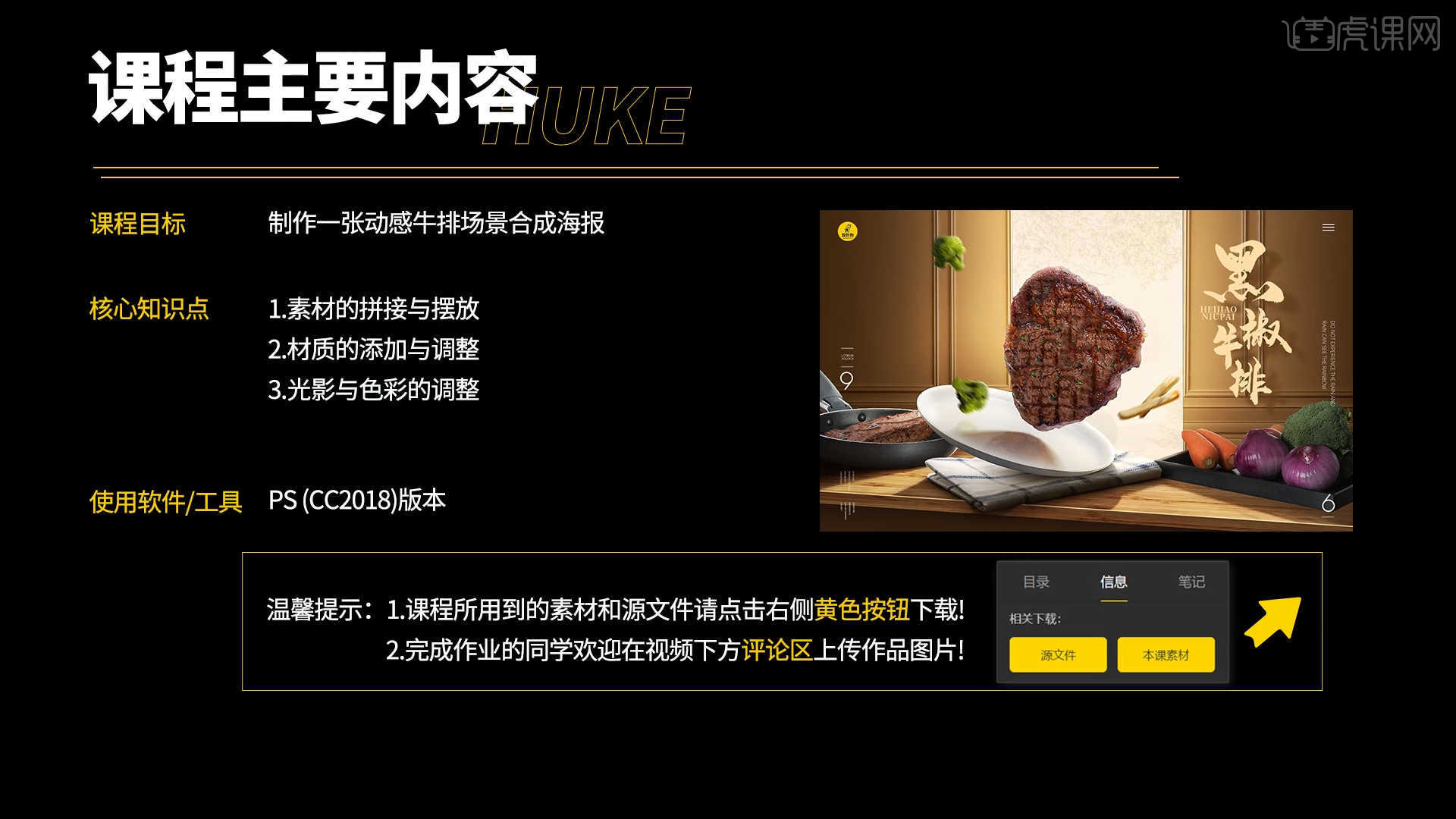
学完本课内容后,同学们可以根据下图作业布置,在视频下方提交作业图片,老师会一一解答。
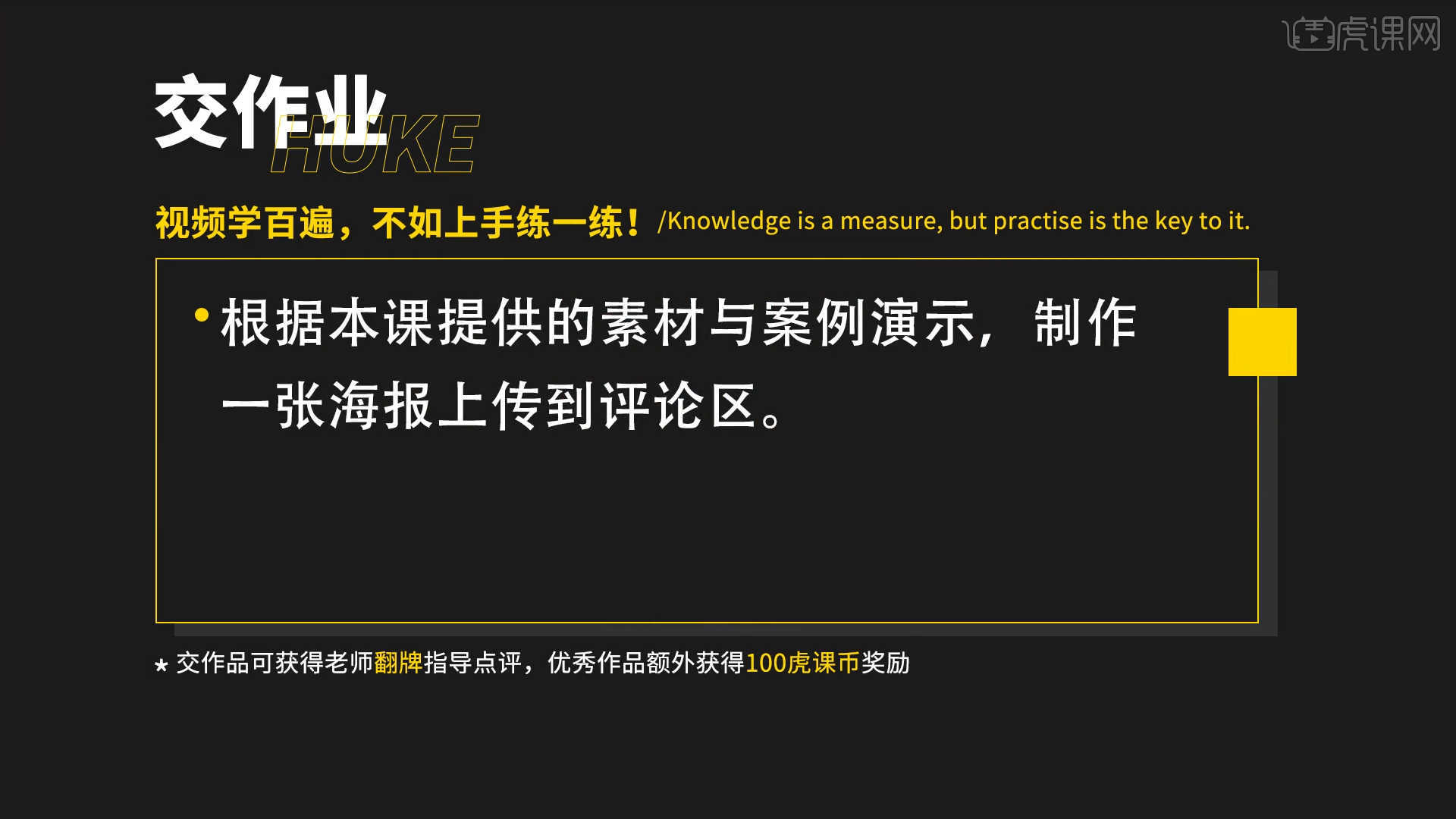
那我们开始今天的教程吧。
1.本节课老师会使用到“文案/图片素材”文件,素材老师都会放在素材包中,在网页的右侧,我们点击【黄色】按钮下载课程素材,根据当前的内容来讲解案例的制作流程,以及在制作过程中需要注意到的,具体如图示。
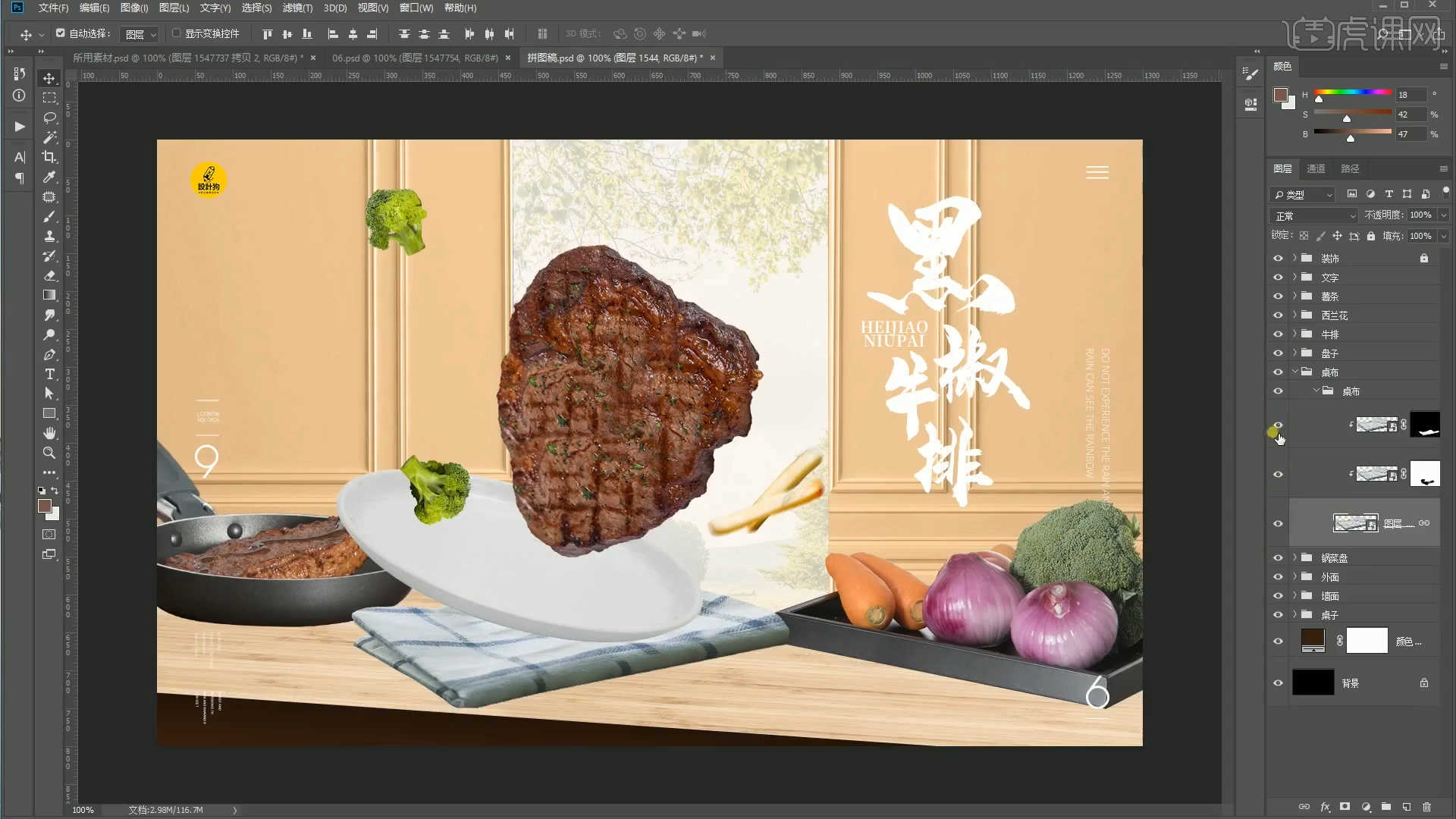
2.在效果器中添加【曲线】效果【快捷键:Ctrl+M】,选择曲线根据画面颜色来调整【曲线】的效果,用来加强【明暗对比】,具体如图示。
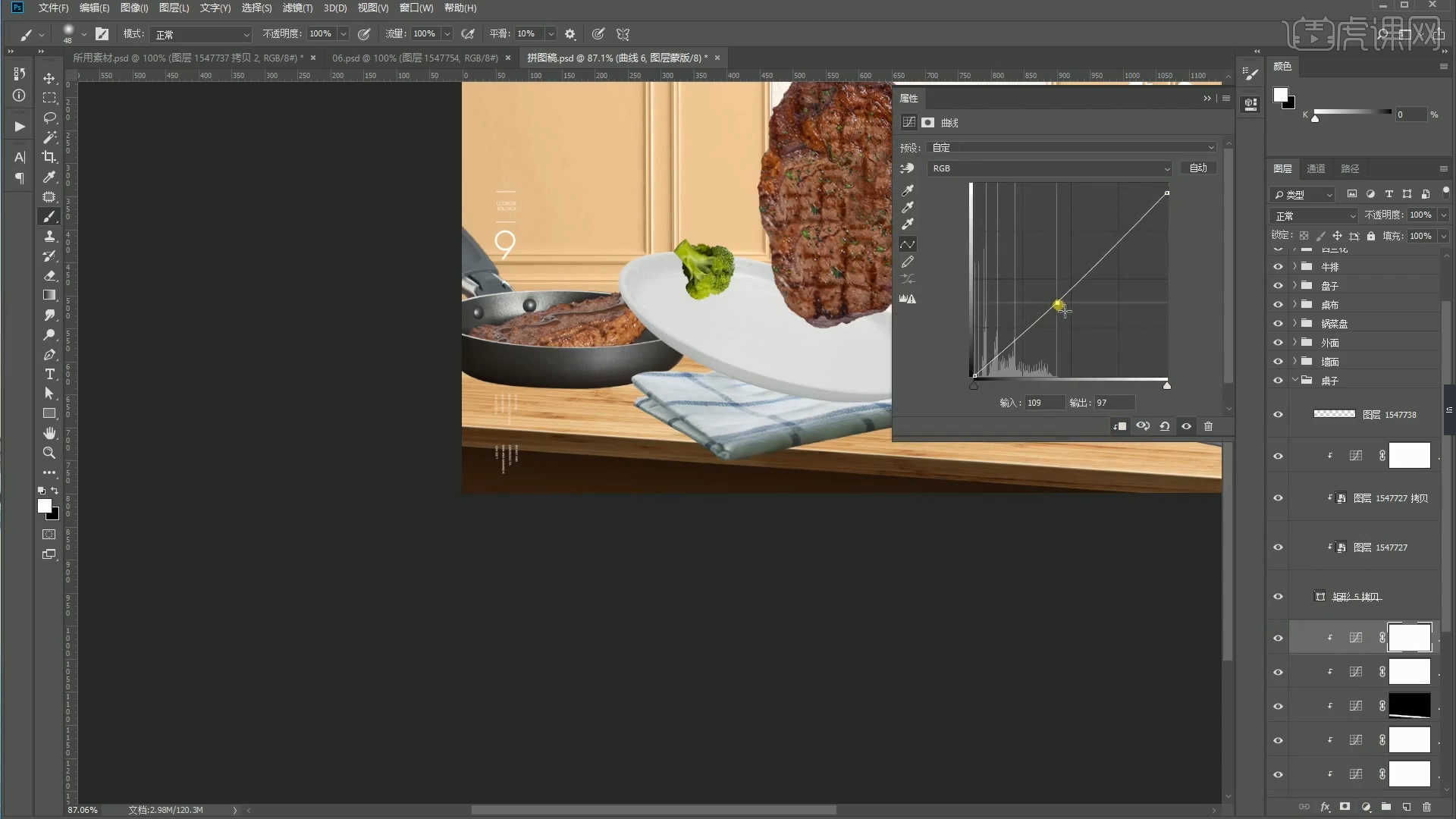
3.选择“曲线蒙版”进行【反相】【快捷键:Ctrl+I】的操作,使用【画笔】工具在【颜色】面板中设置颜色为【白色】进行填充。
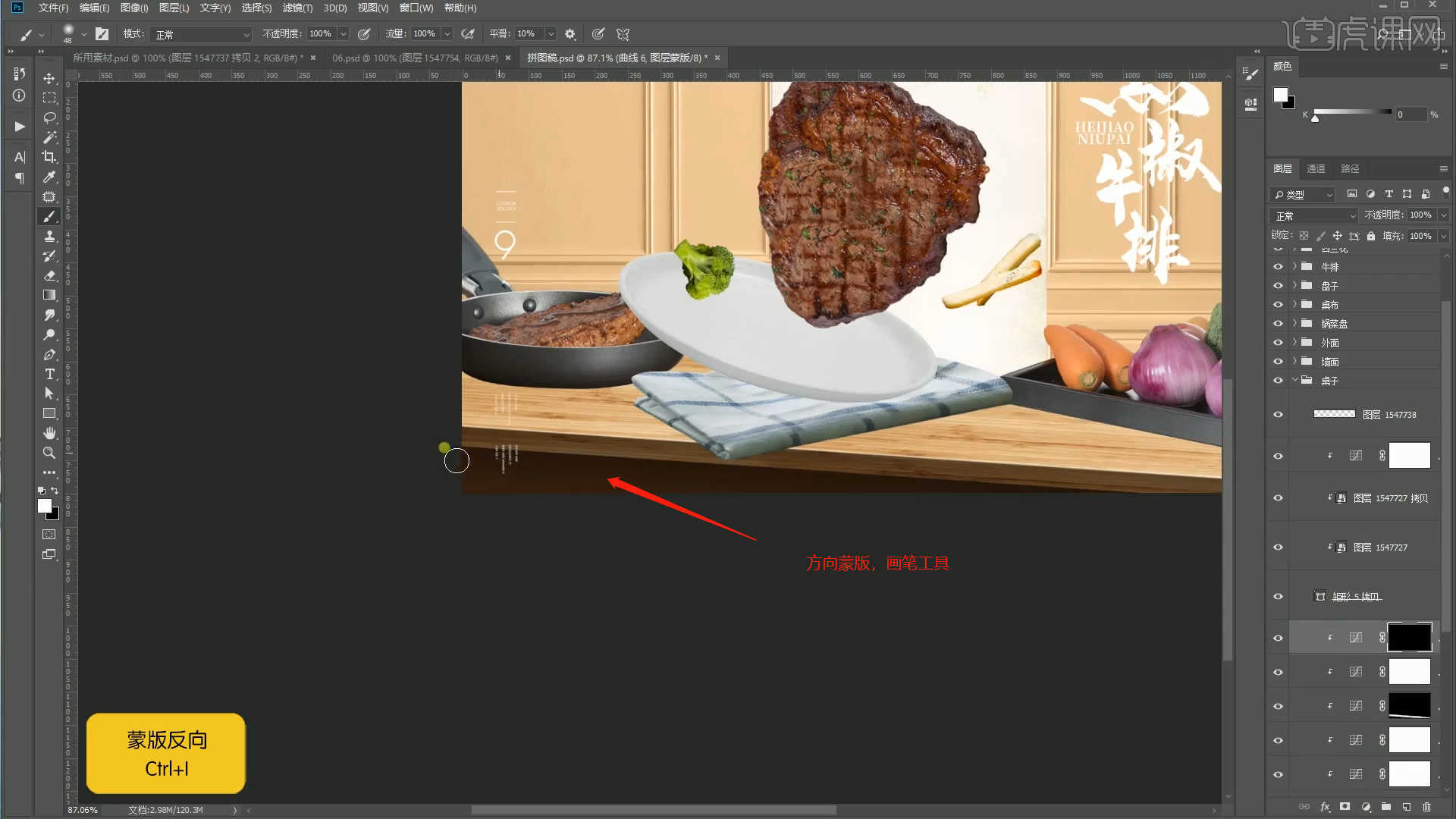
4.调整完成后,选择图层添加【可选颜色】的效果,根据画面效果切换“预设”颜色,调整百分比数值,具体如图示。
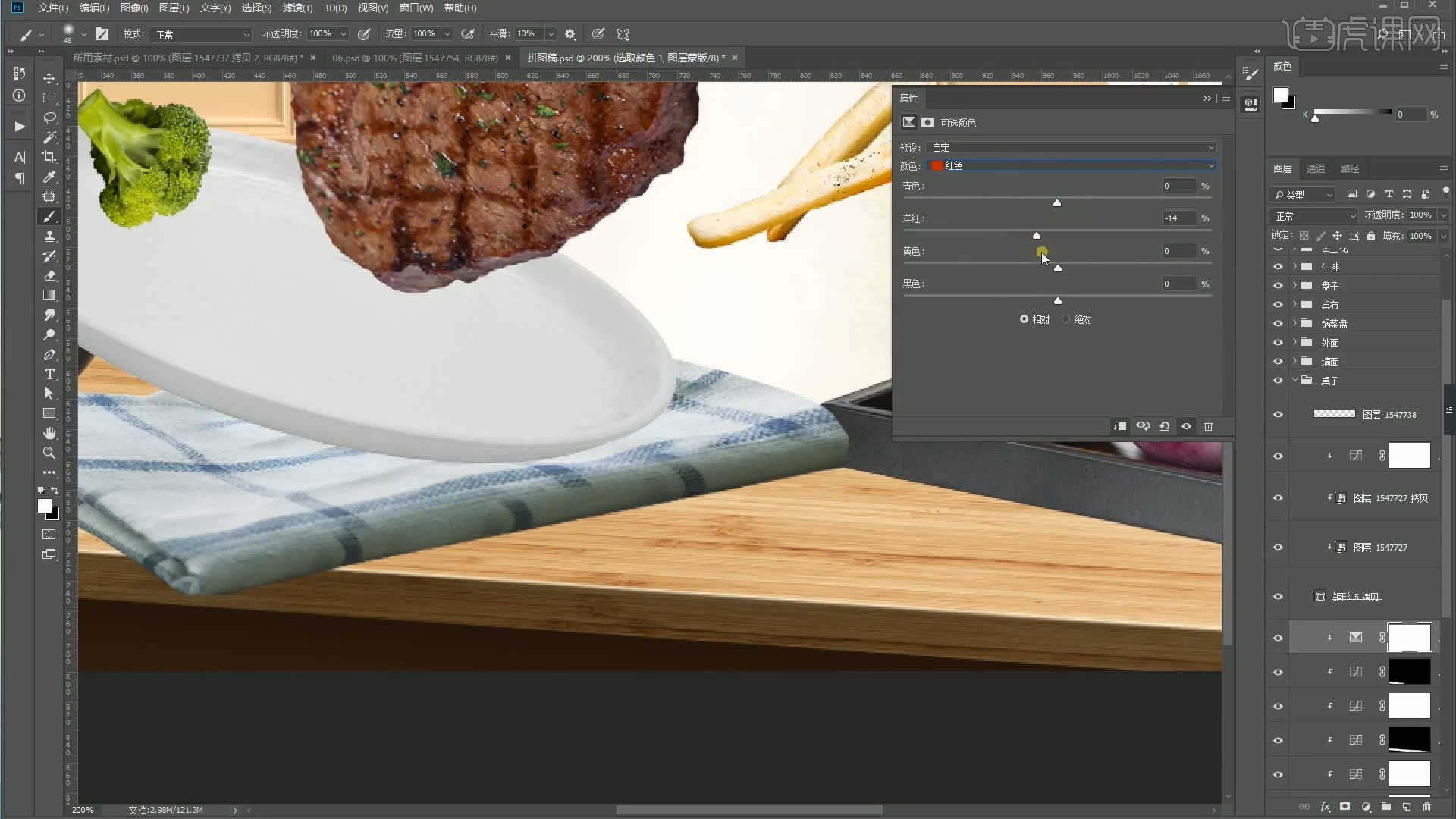
5.利用“套索命令”选择部分的选区,然后添加“曲线蒙版”制作【投影】的效果。
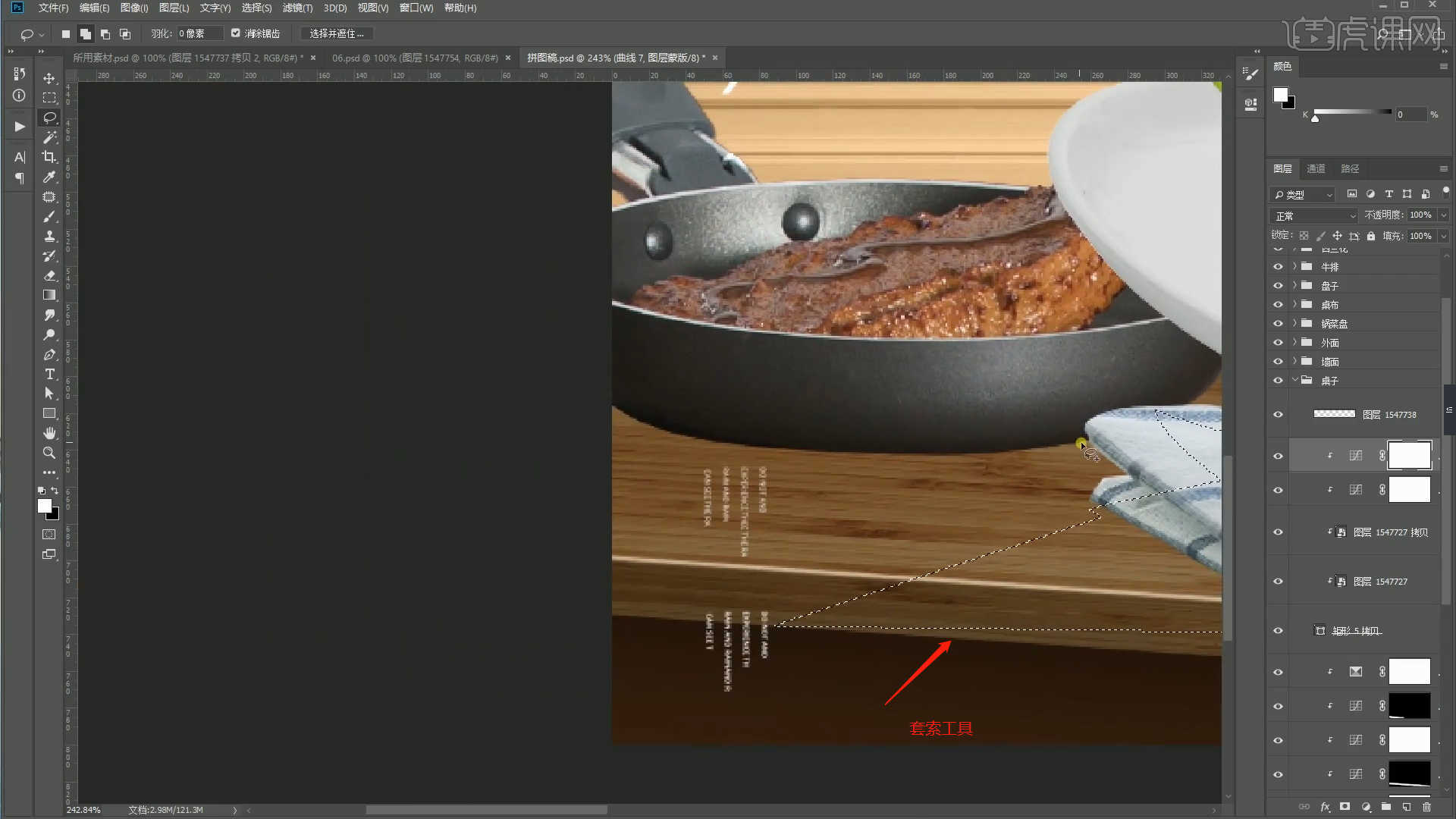
6.再次选择“曲线蒙版”,使用“套索命令”选择部分的选区,在【颜色】面板中设置颜色为【白色】进行填充。
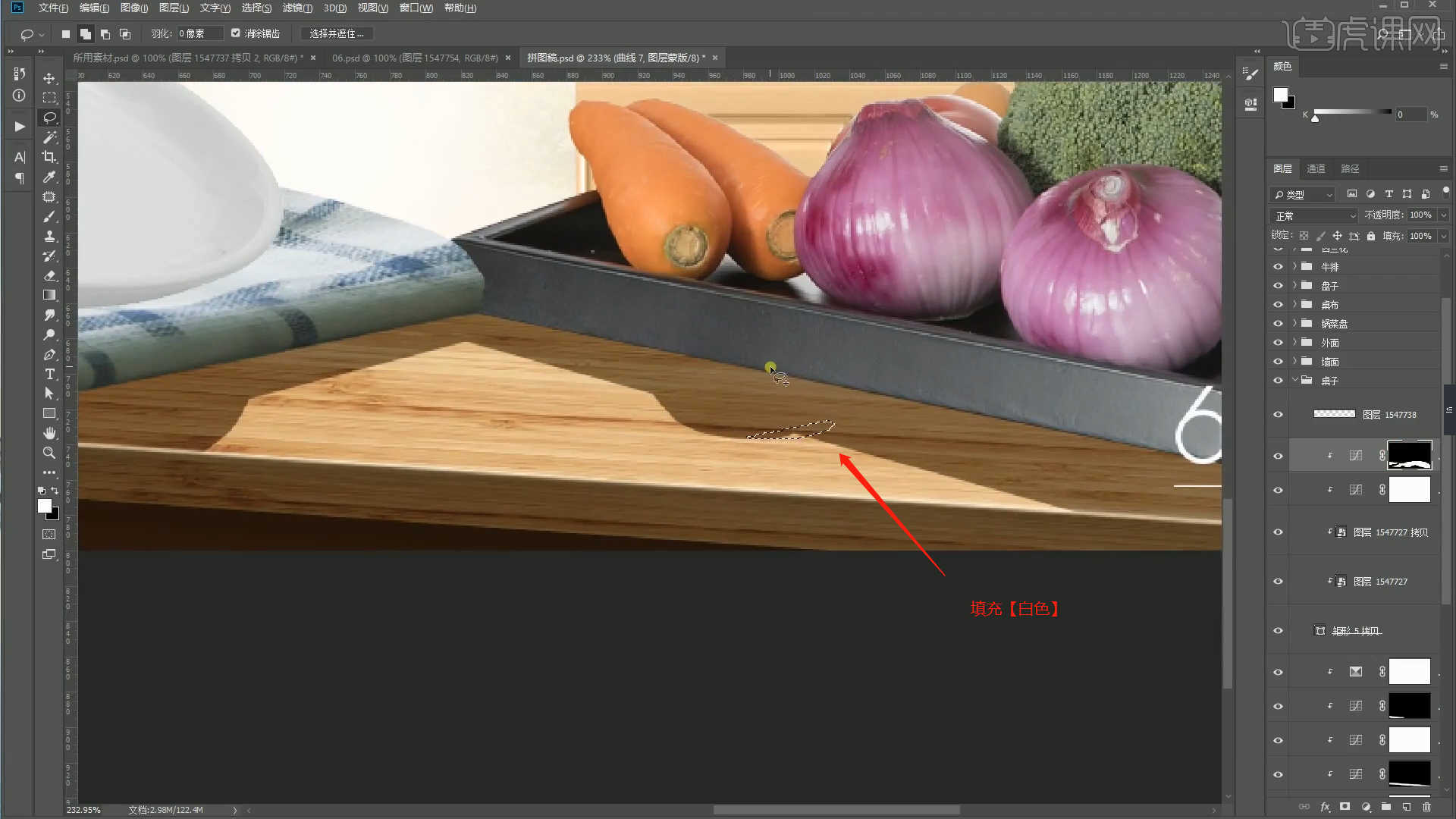
7.在效果器中添加【曲线】效果【快捷键:Ctrl+M】,选择曲线根据画面颜色来调整【曲线】的效果,用来加强【明暗对比】,具体如图示。
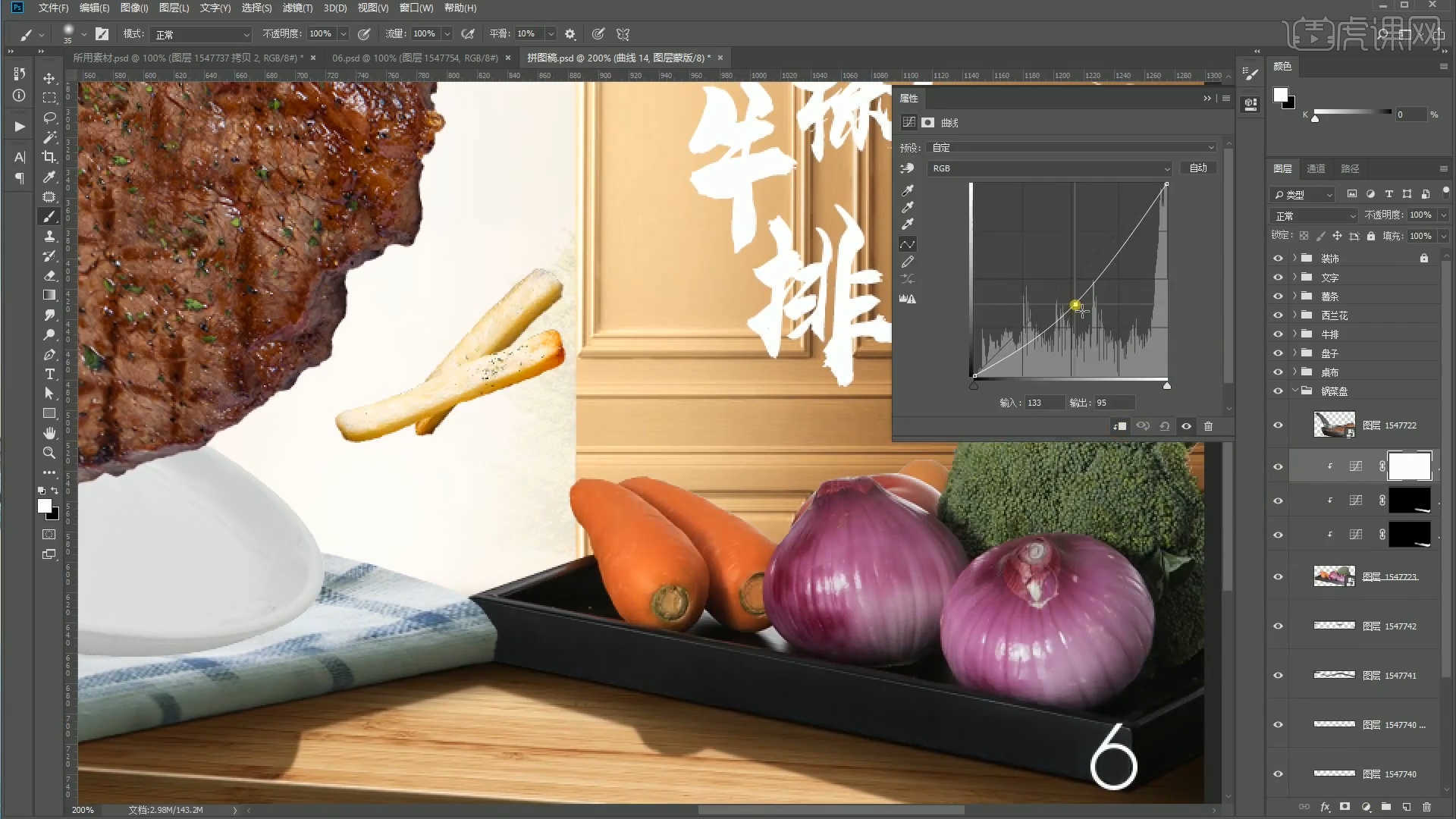
8.选择“曲线蒙版”,使用【画笔】工具在【颜色】面板中设置颜色为【白色】进行填充,制作“高光”效果。
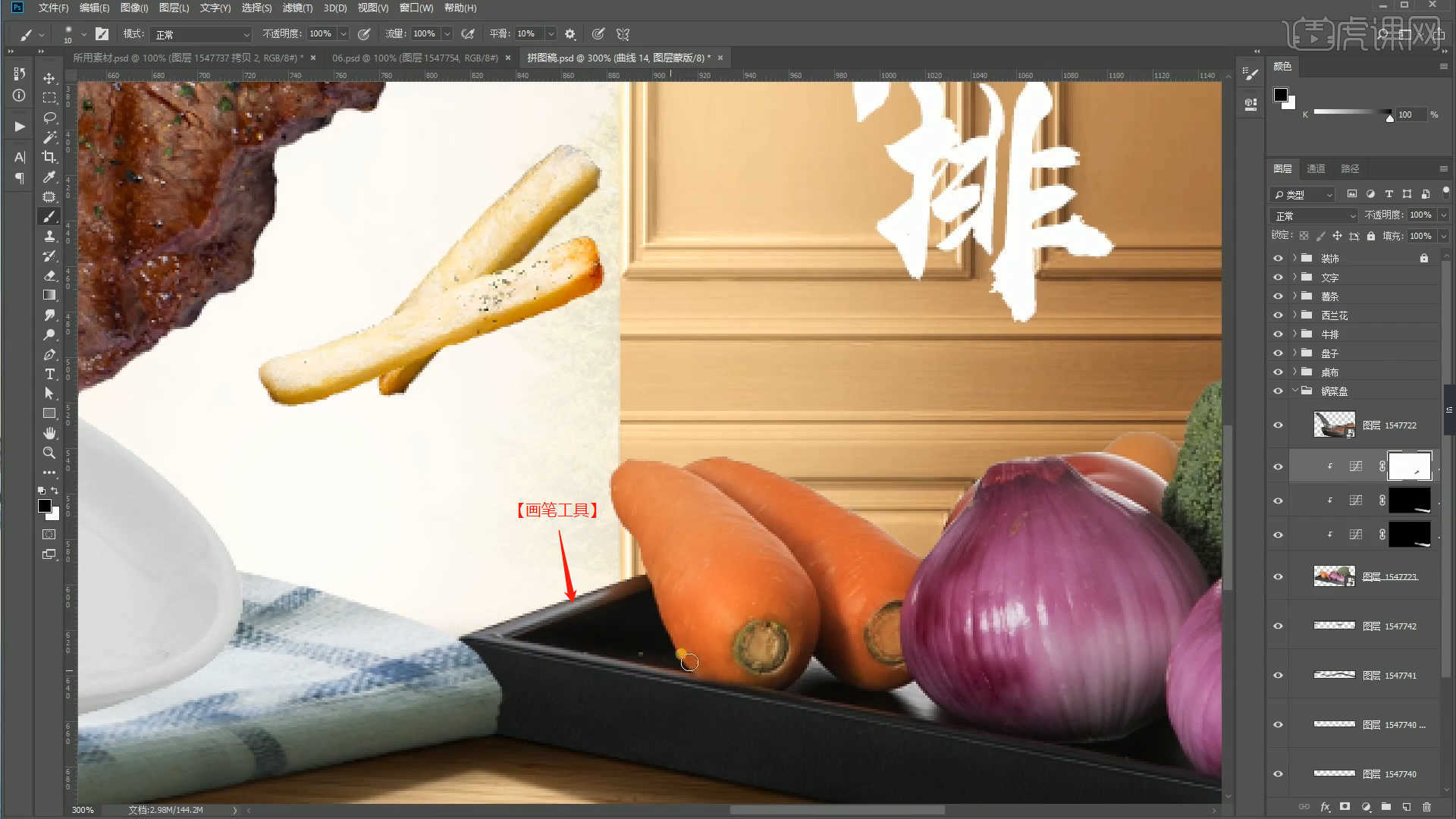
9.新建图层【快捷键:Ctrl+N】,使用【画笔】工具在【颜色】面板中设置颜色进行绘制,然后将它的“类型”调整为【滤色】,并设置【剪切蒙版】,具体如图示。
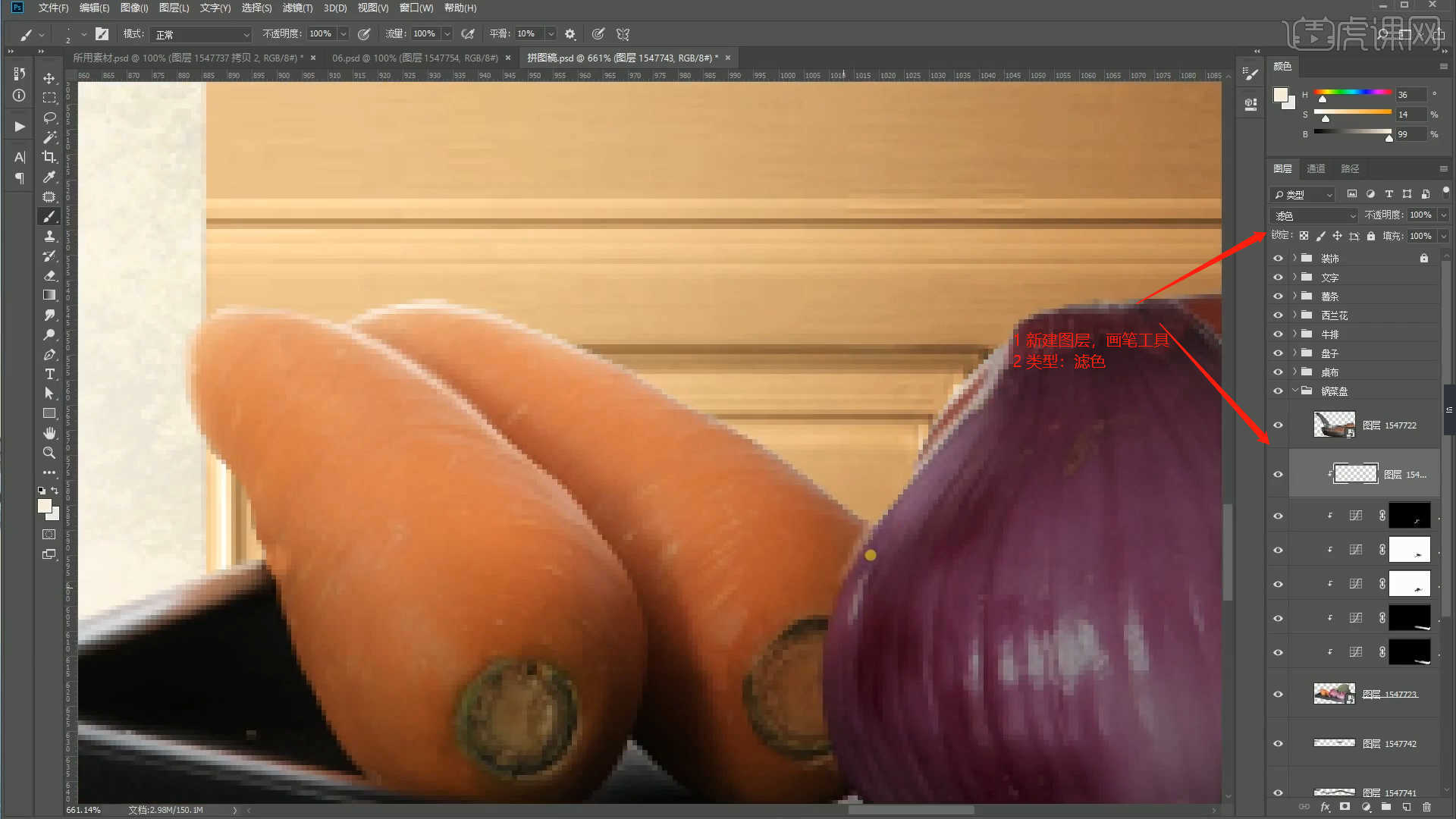
10.在效果器中添加【曲线】效果【快捷键:Ctrl+M】,选择曲线根据画面颜色来调整【曲线】的效果,用来加强【明暗对比】,具体如图示。

11.选择“曲线蒙版”进行【反相】【快捷键:Ctrl+I】的操作,使用【画笔】工具在【颜色】面板中设置颜色为【白色】进行填充。

12.在效果器中添加一个【色彩平衡】效果【快捷键:Ctrl+B】,根据画面颜色来调整色彩平衡的效果,具体如图示。

13.在工具栏中使用【钢笔工具】绘制一条“形状路径”然后利用“曲线效果器”进行调整,具体如图示。

14.新建图层【快捷键:Ctrl+N】,利用“套索工具”选择部分的选区,并且设置【填充颜色】。

15.调整完成后将它的“类型”调整为【正片叠底】,具体如图示。

16.复制“花菜”图层【快捷键Ctrl+J】,利用【变形】命令(快捷键:Ctrl+T),来调下它的【形状】样式,具体如图示。

17.选择图层添加【蒙版】效果,使用【画笔】工具在【颜色】面板中设置颜色为【黑色】进行填充,然后根据效果修改【不透明度】的数值信息,具体如图示。

18.调整完成后,选择图层在效果器中点击【模糊和锐化】-【高斯模糊】效果设置它的【半径】数值,具体如图示。

19.复制“牛排”图层【快捷键Ctrl+J】,利用【变形】命令(快捷键:Ctrl+T),来调下它的【形状】样式,具体如图示。

20.选择图层添加【蒙版】效果,使用【画笔】工具在【颜色】面板中设置颜色为【黑色】进行填充,然后根据效果修改【不透明度】的数值信息,具体如图示。

21.调整完成后,选择图层在效果器中点击【模糊和锐化】-【高斯模糊】效果设置它的【半径】数值,具体如图示。

22.选择“薯条”图层,在效果器中点击【滤镜】-【模糊】-【动感模糊】效果设置它的【半径】数值,具体如图示。

23.在效果器中添加【曲线】效果【快捷键:Ctrl+M】,选择曲线根据画面颜色来调整【曲线】的效果,用来加强【明暗对比】,具体如图示。

24.选择“曲线”蒙版,使用【画笔】工具在【颜色】面板中设置颜色为【黑色】进行填充,具体如图示。

25.在效果器中添加一个【色彩平衡】效果【快捷键:Ctrl+B】,根据画面颜色来调整色彩平衡的效果,具体如图示。

26.调整完成后,选择图层添加【可选颜色】的效果,根据画面效果切换“预设”颜色,调整百分比数值,具体如图示。

27.选择图层,双击打开【图层样式】点击【投影/颜色叠加】效果,在【投影】面板中调整它的【方向、距离、扩展、大小】的数值信息,具体如图示。

28.选择图层将图层进行【盖印】的调整快捷键【Ctrl+Alt+Shift+E】,打开【Camera Raw】滤镜面板,选择【基本】面板修改【高光:-23】、【阴影:+18】、【白色:+14】、【黑色:-4】、【清晰度:+9】。

29.切换到【锐化】面板,来调整一下【数量、大小、粗糙度】的数值,具体如图示。

30.回顾本节课所讲解的内容,重难点同学们可要以在下方评论区进行留言,老师你们会根据你们的问题进行回复。

31.最终效果如图示,视频学百遍,不如上手练一练,你学会了吗!

以上就是PS-黑椒牛排场景合成图文教程的全部内容了,你也可以点击下方的视频教程链接查看本节课的视频教程内容,虎课网每天可以免费学一课,千万不要错过哦!














